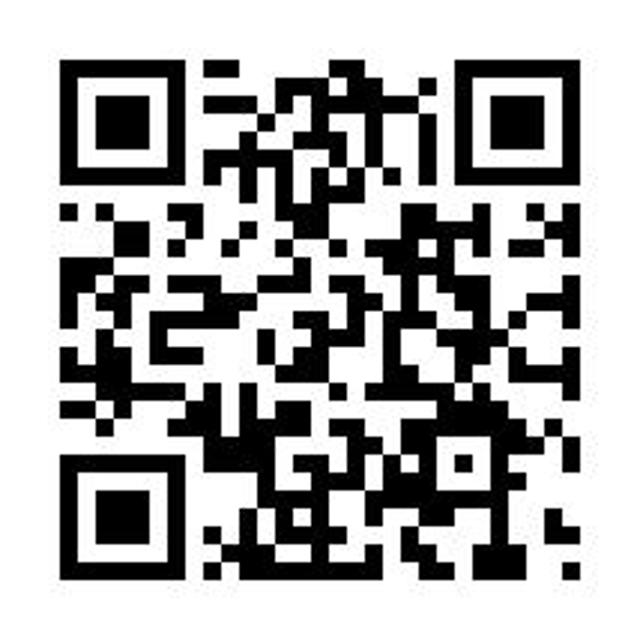Danfoss Icon ™ - navržený tak, aby lidem usnadnil život
Pokročilé ovládání místnosti pro teplovodní podlahové vytápění a další aplikace s pohony. Navržen jako vypínač světla, který doplňuje interiér.
Modulární koncepce pro všechny aplikace:
bezdrátové, 24V a 230V
| Bezdrátový | 24V | 230V | |
| Modely termostatů | Display + Infračervený display + Regulační kolečko | Display | Programovatelné + Display + Regulační kolečko |
| Verze termostatů | Na zeď | Na zeď + Podomítkové | Na zeď + Podomítkové |
| Vyměnitelné rámečky | Podomítkové | Podomítkové | |
| Aplikace Icon | |||
| Možnosti chlazení | Automaticky + Manuálně | Automaticky + Manuálně | Manuálně |
| Automatické vyvažování | |||
| Regulace přívodu tepla | |||
| Uvedení do provozu | |||
| Komunikace | Bezdrátová obousměrná | Zapojení Hvězda / Sběrnice | Kabelové 230V |
| Zóny | Až 3x 15 = 45 | Až 3x 15 = 45 | Až 1x 8 = 8 |
Videa

Danfoss Icon™ - pokročilé ovládání místností s teplovodním podlahovým vytápěním
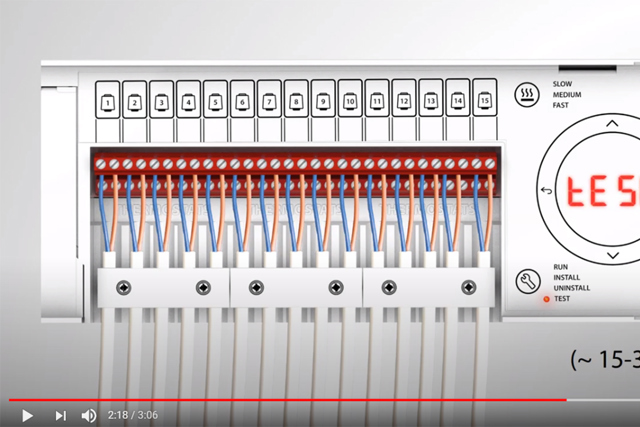
Rychlý průvodce: Danfoss Icon 24 voltů a bezdrátové systémy
Často kladené otázky
Instalace

Snadná instalace
Je naprosto snadné získat úplnou kontrolu nad systémem podlahového vytápění! Je třeba vyměnit pouze elektrické součásti a instalace je pro profesionálního instalatéra rychlá a snadná. Video zde ukazuje, jak na to.
Výkresy
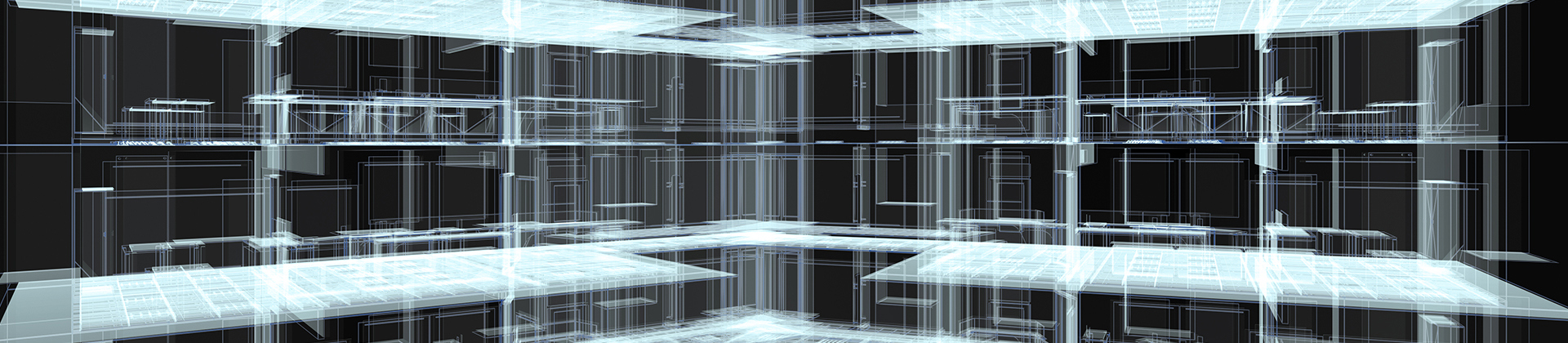
Knihovna BIM pro návrhy MEP
Získejte své 3D BIM objekty a začněte navrhovat teplovodní podlahové vytápění.
Dokumenty
| Typ | Jméno | Jazyk | Valid for | Aktualizováno | Stáhnout | Typ souboru |
|---|---|---|---|---|---|---|
| Brožurka | Grow your business and discover the value of working with one partner (International version) | Angličtina | Multiple | 19 lis, 2015 | 5.6 MB | |
| Brožurka | Grow your business and discover the value of working with one partner (International version) | Slovenština | Slovensko | 23 bře, 2021 | 16.4 MB | |
| Katalog | Hydronic floor heating - Easy, proven and profitable | Čínština (CN) | Čína | 01 pro, 2015 | 5.9 MB | |
| Katalog | Hydronic floor heating - Easy, proven and profitable | Litevština | Litva | 04 pro, 2015 | 5.6 MB | |
| Katalog | Hydronic floor heating - Easy, proven and profitable | Švédština | Švédsko | 10 bře, 2015 | 5.8 MB | |
| Katalog | Hydronic floor heating - Easy, proven and profitable | Polština | Polsko | 16 bře, 2016 | 5.7 MB | |
| Katalog | Hydronic floor heating - Easy, proven and profitable | Ruština | Central Asia Unit | 01 pro, 2015 | 5.8 MB | |
| Katalog | Hydronic floor heating - Easy, proven and profitable | Francouzština | Francie | 19 říj, 2015 | 7.5 MB | |
| Katalog | Hydronic floor heating - Easy, proven and profitable | Turečtina | Turecko | 01 pro, 2015 | 5.4 MB | |
| Katalog | Hydronic floor heating - Easy, proven and profitable | Němčina | Rakousko | 29 říj, 2014 | 4.2 MB | |
| Brožurka | Hydronic floor heating - end-user brochure | Angličtina | Multiple | 12 čvc, 2017 | 10.8 MB | |
| Katalog | Hydronic floor heating - Product guide | Dánština | Dánsko | 14 srp, 2017 | 5.0 MB | |
| Katalog | Přehled produktů, Teplovodní podlahové vytápění - snadné, vyzkoušené a ekonomické | čeština, český jazyk | Česká republika | 24 říj, 2014 | 5.8 MB | |
| Brožurka | Why choose floor heating? Comfort, a lower heating bill and much more... | Turečtina | Turecko | 01 pro, 2015 | 1.6 MB | |
| Brožurka | Why choose floor heating? Comfort, a lower heating bill and much more... | Finština | Finsko | 13 říj, 2014 | 1.9 MB | |
| Brožurka | Why choose floor heating? Comfort, a lower heating bill and much more... | Dánština | Dánsko | 06 lis, 2019 | 1.4 MB | |
| Brožurka | Why choose floor heating? Comfort, a lower heating bill and much more... | Polština | Polsko | 10 pro, 2014 | 2.0 MB | |
| Brožurka | Why choose floor heating? Comfort, a lower heating bill and much more... | Čínština (CN) | Čína | 01 pro, 2015 | 1.8 MB | |
| Brožurka | Why choose floor heating? Comfort, a lower heating bill and much more... | Litevština | Litva | 04 pro, 2015 | 1.6 MB |